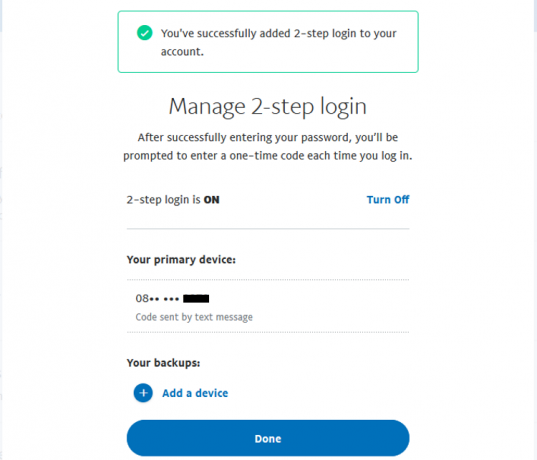Каждый раз, когда вы входите в PayPal, должны потребоваться два метода аутентификации. То есть, если вы настроили двухфакторную аутентификацию (2FA) для своей учетной записи PayPal.
Но что, если вы просто войдете в систему, используя свой пароль, не предпринимая дополнительных действий? Это означает, что вы еще не настроили 2FA для своей учетной записи PayPal. Вы упускаете дополнительную функцию безопасности, которая обеспечивает вторую линию защиты от киберпреступников.
Так что же такое 2FA? И как настроить 2FA, чтобы сделать PayPal более безопасным?
Что такое двухфакторная аутентификация?
Также известная как двухэтапная проверка, 2FA добавляет второй уровень защиты к вашим онлайн-аккаунтам в дополнение к вашему обычному паролю.
Например, если у вас настроена двухфакторная аутентификация в PayPal, даже если неавторизованный пользователь входит в ваш PayPal. учетной записи, они не смогут получить доступ без кода 2FA (то есть, если у них также нет вашего устройство).
Коды 2FA PayPal обычно отправляются на ваш смартфон в виде SMS-кода или через приложение для аутентификации. После отправки коды PayPal 2FA истекают через 10 минут.
Как настроить двухэтапную аутентификацию для вашей учетной записи PayPal
Вот как настроить 2FA для PayPal.
- Перейти к PayPal.
- Нажмите «Настройки» (значок шестеренки или шестеренки после значка колокольчика) в правом верхнем углу.
- Нажмите на Безопасность.
- В разделе "Двухэтапная аутентификация" нажмите Настраивать, или значок редактирования при использовании мобильного браузера.
- Теперь вы должны увидеть страницу, показанную ниже. При настройке двухфакторной аутентификации в PayPal вы можете выбрать один из двух основных вариантов.
Вы можете использовать приложение для аутентификации или SMS-код. Приложения-аутентификаторы генерируют одноразовые пароли (OTP) каждый раз, когда вы хотите войти в свою учетную запись.
Ниже приведены два способа настроить двухфакторную аутентификацию в PayPal.
Вариант 1. Двухэтапная аутентификация с помощью SMS-кода
После выполнения этих шагов, вот что делать, если вы решите использовать SMS-код для входа в PayPal.
- Выбирать Напиши мне код.
- Нажмите Настроить.
- Нажмите Следующий или перейдите в раскрывающееся меню, чтобы Введите новый номер телефона.
- Введите 6-значный код, отправленный на ваш номер.
- Нажмите на Подтверждать.
- Кран Сделанный чтобы закончить настройку.
Вариант 2: двухэтапная аутентификация через приложение Authenticator
Кроме того, вы можете использовать приложение аутентификации, чтобы подписаться на 2FA PayPal.
- Выбирать Используйте приложение-аутентификатор.
- Нажмите Настроить.
- Отсканируйте QR-код или введите 16-значный секретный ключ под QR-кодом в свое приложение для аутентификации. Microsoft Authenticator и Google Authenticator - хорошие варианты, и оба они доступны в PlayStore и App Store.
- Введите 6-значный код, отображаемый в приложении для аутентификации.
- Нажмите на Подтверждать. Вы увидите сообщение, подтверждающее: «Вы успешно добавили двухэтапный вход в свою учетную запись».
- Вы также можете нажать Добавить устройство для реализации двухфакторной аутентификации на синхронизируемых устройствах.
- Нажмите Сделанный завершить настройку.
Вы можете нажать Выключать выключить 2FA, если хотите, хотя это не главное.
Скачать: Google Authenticator (Android | iOS) Microsoft Authenticator (Android | iOS)
Связанный: Лучшие приложения для аутентификации для генерации кодов 2FA на Mac
Что делать после настройки 2FA для вашей учетной записи PayPal
После настройки 2FA для вашей учетной записи PayPal вам потребуется вводить новый код 2FA каждый раз, когда вы хотите войти в систему.
Вот что надо делать.
- Зайдите в PayPal.
- Введите свои учетные данные для входа.
- Нажмите на Продолжать к Получите свой одноразовый код.
- Введите свой 6-значный защитный код. Код действителен только 10 минут. Нажмите на Отправить если вы не получите его через 10 минут.
- Продолжай Продолжать.
- Теперь у вас должен быть доступ к своей учетной записи PayPal.
Вы также можете проверить Доверяйте этому устройству чтобы отключить запросы 2FA на вашем текущем устройстве. Делайте это только для своих личных устройств.
Дополнительная безопасность для PayPal окупается
Будьте начеку, постоянно следя за тем, чтобы ваша учетная запись была в безопасности. Один из способов сделать это - активировать двухфакторную аутентификацию в PayPal. У 2FA есть свои плюсы и минусы, но это определенно лучше, чем ничего.
Хотя PayPal продолжает предпринимать шаги для обеспечения безопасности платежной платформы как для покупателей, так и для продавцов, киберпреступники всегда на охоте. 2FA может дать вам душевное спокойствие и уверенность в том, что вы делаете все возможное, чтобы оставаться в безопасности.
Хотя двухфакторная аутентификация, как правило, хороша, вы можете быть шокированы, узнав, что приложения SMS и 2FA небезопасны. Вот что вам следует использовать вместо этого.
Читать далее
- Безопасность
- PayPal
- Интернет-безопасность

Джой - любитель Интернета и технологий, любит Интернет и все, что связано с технологиями. Когда она не пишет об Интернете или технологиях, она занята вязанием и изготовлением различных поделок или просмотром NollyWood.
Подписывайтесь на нашу новостную рассылку
Подпишитесь на нашу рассылку, чтобы получать технические советы, обзоры, бесплатные электронные книги и эксклюзивные предложения!
Еще один шаг…!
Пожалуйста, подтвердите свой адрес электронной почты в электронном письме, которое мы вам только что отправили.